xp系统升级win10系统的步骤教程
来源:Win7之家
时间:2023-08-06 22:14:18 333浏览 收藏
本篇文章向大家介绍《xp系统升级win10系统的步骤教程》,主要包括,具有一定的参考价值,需要的朋友可以参考一下。
自从微软不再给xp系统提供技术支持,xp用户纷纷改装成其他系统,近来微软又发布新的win10系统,因此不少用户就在问,xp系统能换成win10系统吗?xp系统怎么升级win10系统?事实上只要电脑的硬件配置符合配置要求,升级到win10系统是完全没有问题的,下面小编就教大家xp系统升级win10系统的教程。
1、先在其他的电脑上下载一个口袋装机的软件,下载安装好并打开。
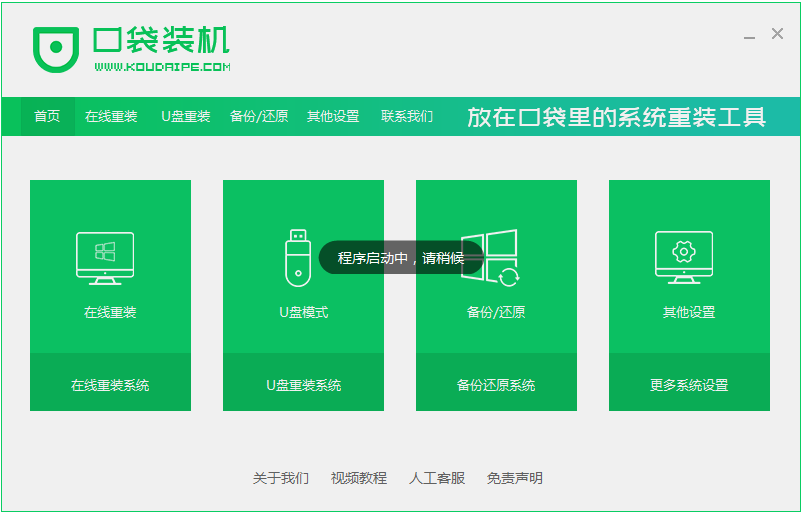
2、打开软件选择制作系统,然后点击制作U盘,选择我们要制作的系统,点击开始制作就好了。
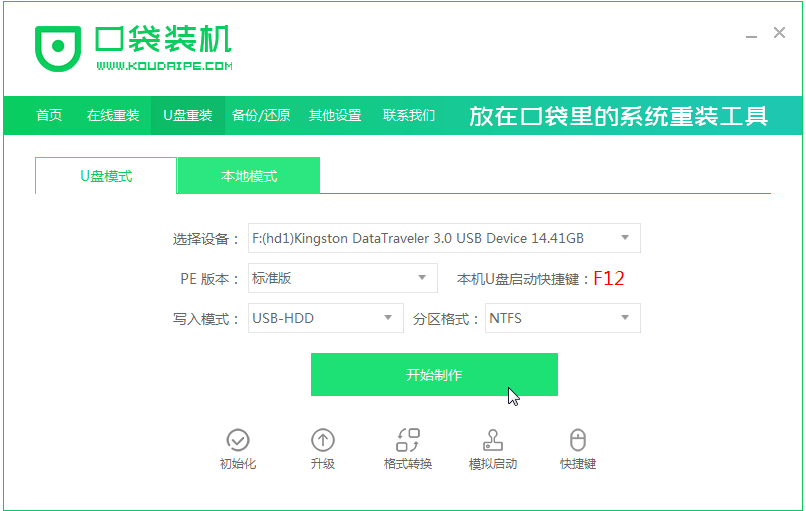

3、接下来系统会弹出这么一个窗口,我们点击确定就好了。
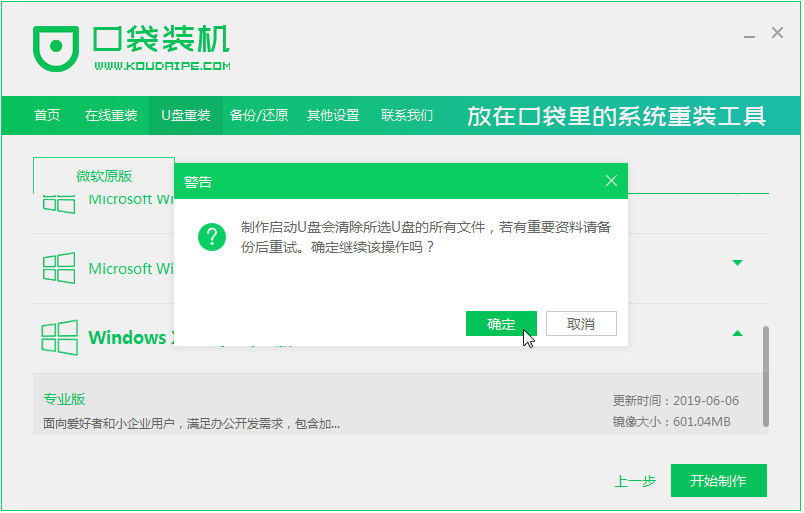
4、下载安装资源,启动U盘制作,安装制作完后成之后我们需要重启电脑。
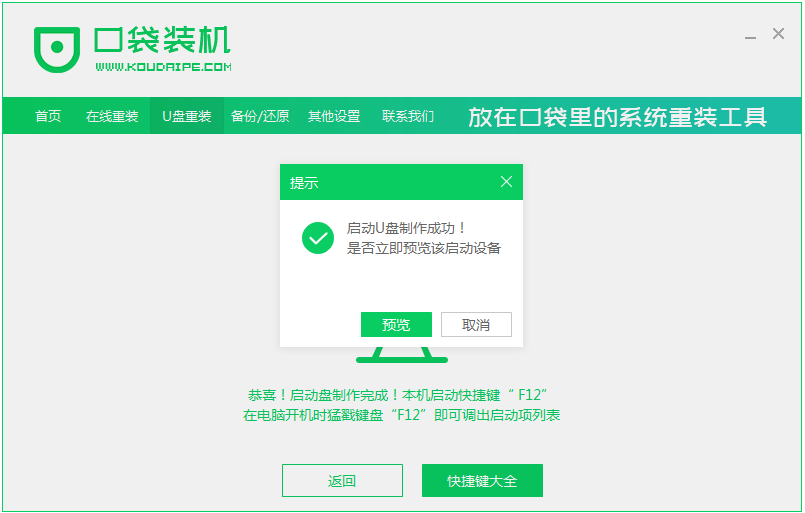
5、将启动U盘插入要升级xp系统的电脑,快速按F12,不同的电脑启动快捷键是不一样的,在引导菜单中选择U盘,我们需要返回主页面继续安装。
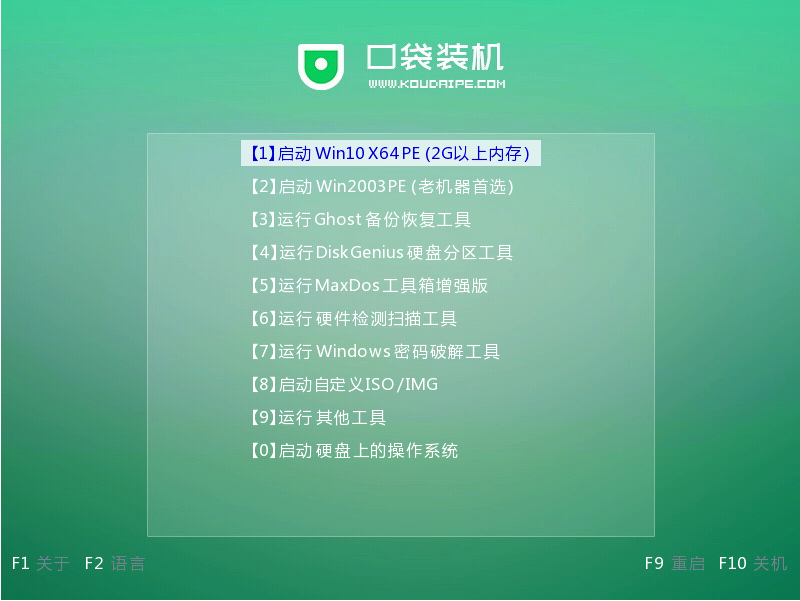
6、一般我们都选择将系统安装在C盘。
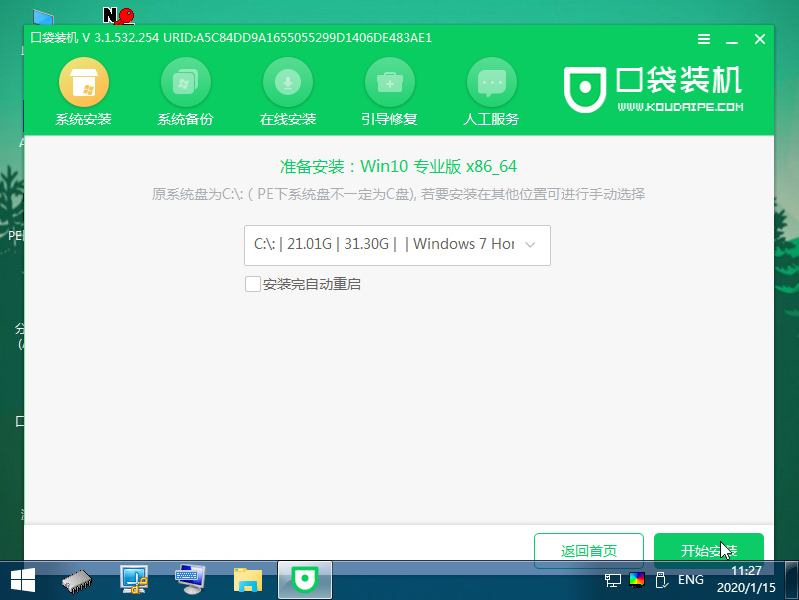
7、慢慢等待系统的安装,安装完成之后就重启电脑。
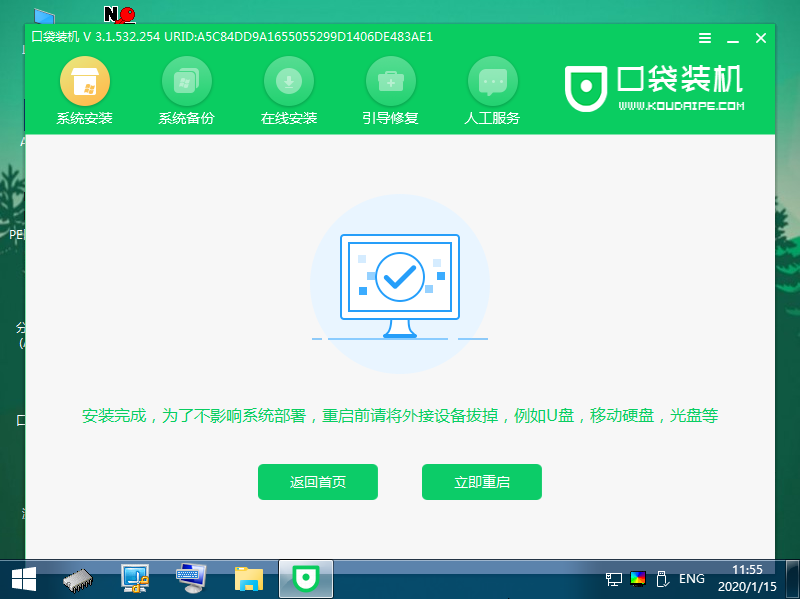
8、重启电脑之后就是我们新装的系统啦。
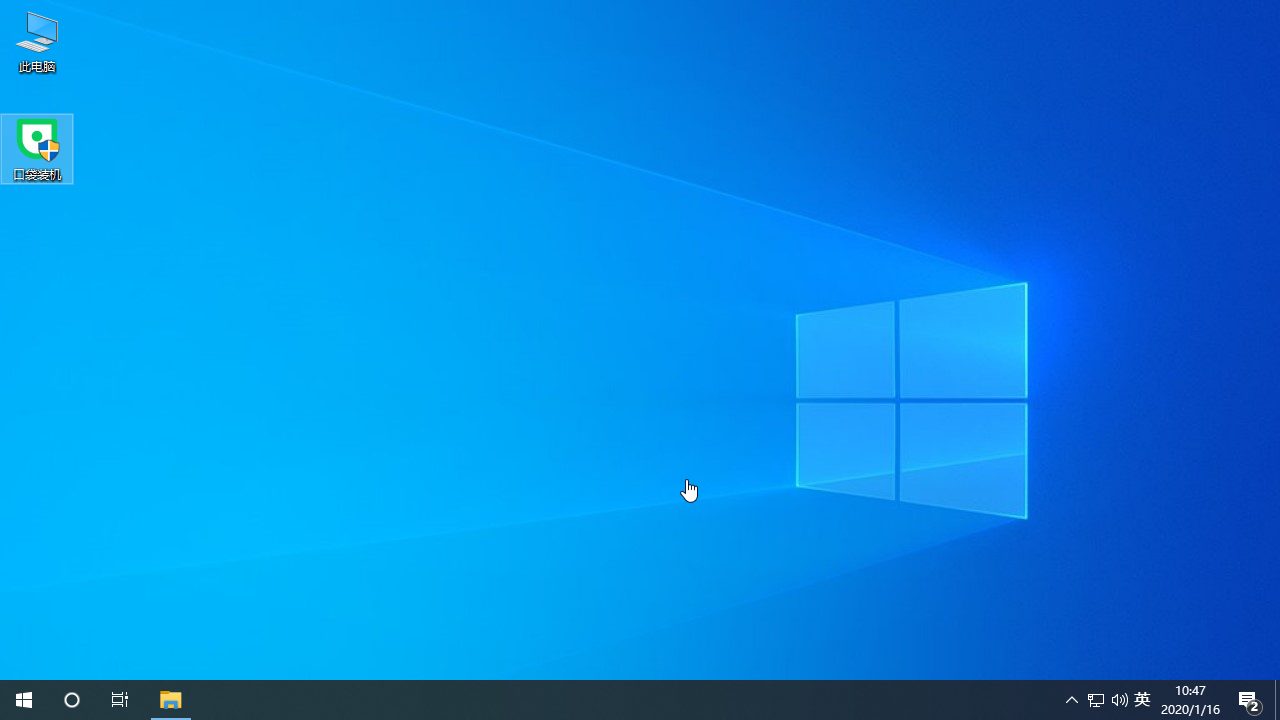
以上就是xp系统升级win10的步骤教程啦,希望能帮助到大家。
今天关于《xp系统升级win10系统的步骤教程》的内容就介绍到这里了,是不是学起来一目了然!想要了解更多关于升级,Win系统,XP系统的内容请关注golang学习网公众号!
声明:本文转载于:Win7之家 如有侵犯,请联系study_golang@163.com删除
相关阅读
更多>
-
501 收藏
-
501 收藏
-
501 收藏
-
501 收藏
-
501 收藏
最新阅读
更多>
-
280 收藏
-
418 收藏
-
128 收藏
-
315 收藏
-
277 收藏
-
113 收藏
-
320 收藏
-
474 收藏
-
252 收藏
-
422 收藏
-
461 收藏
-
413 收藏
课程推荐
更多>
-

- 前端进阶之JavaScript设计模式
- 设计模式是开发人员在软件开发过程中面临一般问题时的解决方案,代表了最佳的实践。本课程的主打内容包括JS常见设计模式以及具体应用场景,打造一站式知识长龙服务,适合有JS基础的同学学习。
- 立即学习 543次学习
-

- GO语言核心编程课程
- 本课程采用真实案例,全面具体可落地,从理论到实践,一步一步将GO核心编程技术、编程思想、底层实现融会贯通,使学习者贴近时代脉搏,做IT互联网时代的弄潮儿。
- 立即学习 516次学习
-

- 简单聊聊mysql8与网络通信
- 如有问题加微信:Le-studyg;在课程中,我们将首先介绍MySQL8的新特性,包括性能优化、安全增强、新数据类型等,帮助学生快速熟悉MySQL8的最新功能。接着,我们将深入解析MySQL的网络通信机制,包括协议、连接管理、数据传输等,让
- 立即学习 500次学习
-

- JavaScript正则表达式基础与实战
- 在任何一门编程语言中,正则表达式,都是一项重要的知识,它提供了高效的字符串匹配与捕获机制,可以极大的简化程序设计。
- 立即学习 487次学习
-

- 从零制作响应式网站—Grid布局
- 本系列教程将展示从零制作一个假想的网络科技公司官网,分为导航,轮播,关于我们,成功案例,服务流程,团队介绍,数据部分,公司动态,底部信息等内容区块。网站整体采用CSSGrid布局,支持响应式,有流畅过渡和展现动画。
- 立即学习 485次学习
